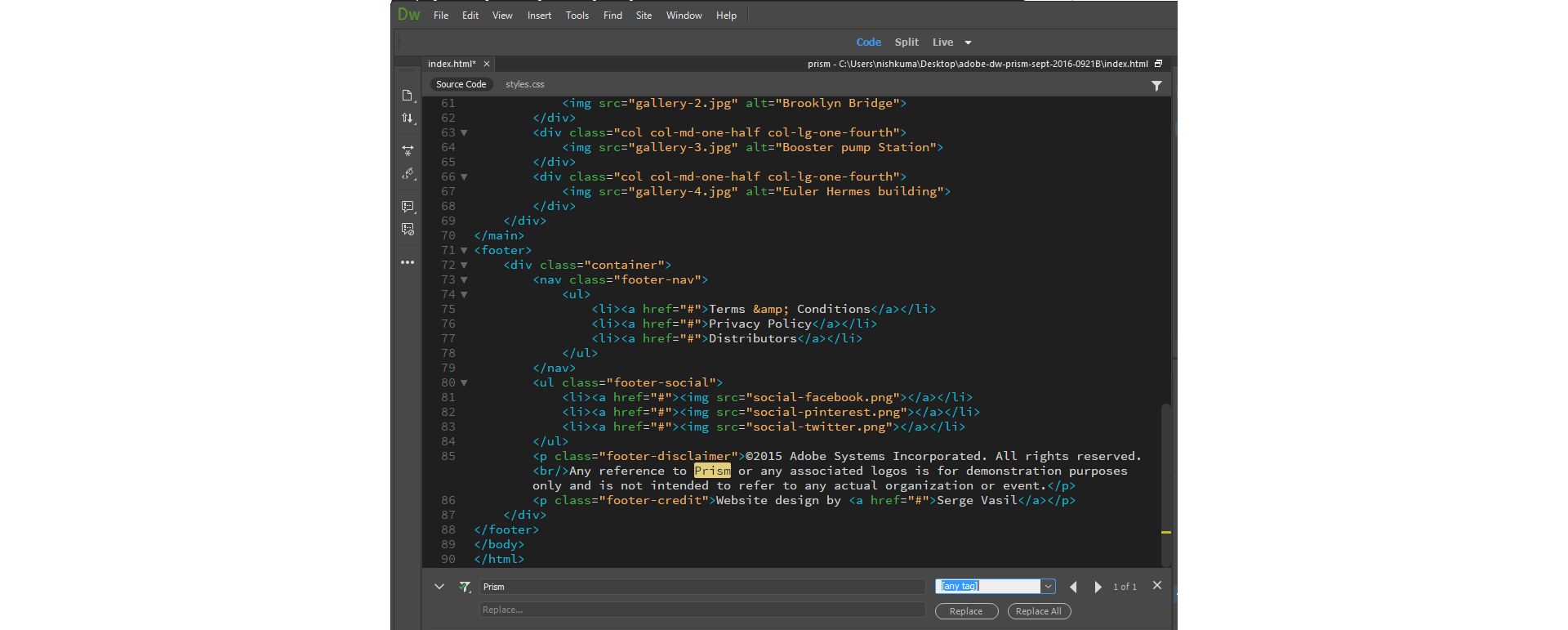Klicka på Sök > Sök i aktuellt dokument i ett öppet dokument, eller tryck Ctrl + F (på Windows), elle Cmd+F (på Mac) för att öppna snabbpanelen som är dockad i nederkanten av det aktuella dokumentet.
Om du även vill ersätta text klickar du på Sök > Ersätt i aktuellt dokument eller trycker på Ctrl + H (på Windows) eller Cmd + H (på Mac) för att öppna snabbpanelen Sök och ersätt).